
- •1. Компоненти системи даних
- •2. Етапи проектування і розробки бази даних
- •3. Побудова моделі даних предметної області
- •4.1. Призначення і функції бази даних кадрів
- •4.2 Концептуальне проектування
- •4.3 Розробка даталогіческой і фізичної моделей даних
- •5. Завантаження даних
- •6. Розробка запитів і способи обробки даних запитами
- •6.1 Конструювання запитів, види запитів
- •6.2 Будівник виразів
- •6.3 Використання групових операцій у запитах
- •7. Дати та їх використання в базах даних
- •8. Проектування і розробка форм
- •9. Розробка звітів
- •10. Створення макросів
- •11. Проектування і розробка додатків користувача
- •12. Створення кнопкової форми
8. Проектування і розробка форм
Користувач має можливість створити форму самостійно або скористатися майстром. Майстер форм прискорює процес створення форми, так як автоматично виконує всю основну роботу. При використанні майстра Microsoft Access видає запрошення на введення даних, на основі яких створюється форма. У створених формах майстер можна використовувати для швидкого створення елементів управління в формі. Для налаштування форми слід перемкнутися в режим конструктора.
Недоліком форм, створюваних майстром, є те, що вони одноманітні і не містять пояснювальних написів. Щоб прикрасити форму і розташувати поля більш зручним чином, слід скористатися конструктором форм, який дозволяє пересувати і масштабувати елементи форми, пов'язувати їх з джерелом даних і настроювати будь-які інші параметри форми.
Будь-який елемент форми має контекстне меню, у якому є команда Властивості. Вибір такої команди відкриває вікно властивостей, подібне вікна властивостей форми. Вкладка Макет містить параметри форматування об'єкта. Вкладка Дані - опис джерела даних, різні обмеження та умови, що накладаються на дані поля. Вкладка Події (Event) дозволяє писати функції відгуку на різні події (наприклад, переміщення миші на об'єкт). Параметри, що не увійшли вперше три групи, розміщуються на вкладці Інші (Other). Вкладка Всі (АН) забезпечує одночасний доступ до всіх параметрів.
Отже, створення форми може здійснюватися двома способами:
• Створення форми за допомогою майстра;
• Створення форми в режимі конструктора.
Також форми можуть бути створені на основі
• Однією таблиці;
• Кількох таблиць;
• Запитів для введення даних в зв'язкові таблиці.

Рис.20. Однотаблична форма з використанням панелі елементів
За допомогою кнопок панелі елементів у форму можна додавати різні об'єкти. Елементи управління форм і звітів подібні між собою, тому така ж панель елементів є і в конструкторі звітів, а всі операції однаково застосовні як до форм, так і до звітів.
Елементи управління форм:
• Напис (Label) - Написи створюються автоматично разом з елементами типу текстове поле, поле зі списком і т. п. Вони роз'яснюють сенс поля введення. Додаткові написи можуть використовуватися для заголовків і пояснень.
• Поле (Text Box) - Використовується для введення і відображення інформації полів таблиць і запитів, а також для виведення результатів обчислень.
• Група перемикачів (Option Group) - Група перемикачів посилається на деяке поле таблиці. Кожен перемикач групи відповідає певному цілочисельному значенням цього поля.
• Вимикач (Toggle Button) - Дозволяє вводити інформацію типу так / ні. Величині «так» або «істина» відповідає утопленні положення вимикача.
• Перемикач (Option Button) - Елемент групи перемикачів, в якій може бути відмічений тільки один з них (його кружок виглядає зачорненими).
• Прапорець (Check Box) - Призначений для представлення полів типу так /ні. Зазначений квадратик відповідає величині «так», а порожній - «ні».
• Поле зі списком (Combo Box) - Дозволяє як безпосереднє введення значення в поле, так і його вибір в спадному списку зумовлених значень.
• Список (List Box) - Дозволяє вибирати дані з набору пунктів і не дозволяє безпосереднє введення значень.
• Кнопка (Command Button) - Клацання на такій кнопці виконує команду, за допомогою якої можна перейти в іншу форму, переміститися по записах і виконати багато інших операцій.
• Малюнок - Малюнок будь-якого графічного формату з рамкою
• Лінія (Line) - Додає пряму лінію
• Прямокутник (Rectangle) - Малює прозорий або непрозорий прямокутник з кольоровою кордоном будь-якої товщини
• Інші елементи (More Controls) - Відкриває меню з елементами управління, що не ввійшли в панель елементів.
Розглянемо форму створену на основі багатотабличних запиту. У ній відбиваються прізвища співробітників, чий оклад становить більше 4000 руб. Також за допомогою даної форми можливо ввести дані в пов'язані таблиці Т-Кадри та Т-Посада (Рис.21).
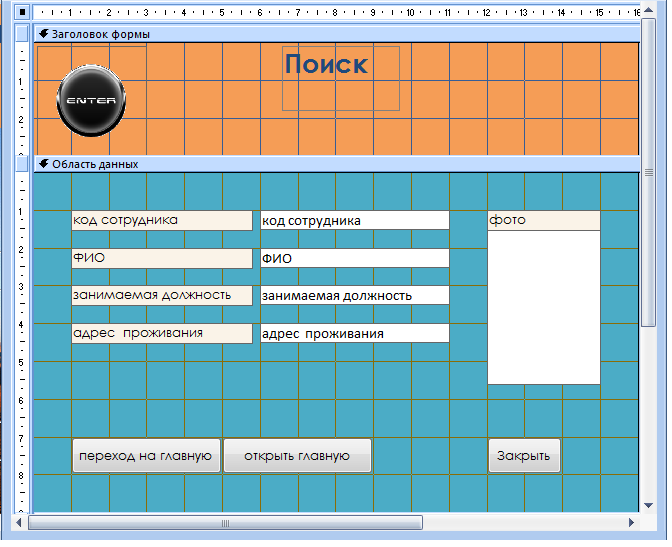
Рис. 21. Форма на основі багато табличні запити
